Hvorfor er min ring dørklokke savnet Live View?

Hvis du har din Ring Dørklokke alle oprettet og glædede dig til en levende visning af Ringets kamera, kan du blive skuffet over at finde at det mangler fra Ring-appen. Der er et meget simpelt svar på, hvorfor det er.
Ringdørklokken annonceres som en levende visningstilstand, hvor du kan se kameraet på din Ring-enhed, når du vil, og se en live-visning af, hvad der sker uden for nogen tid - ingen grund til at vente på, at nogen kommer til din dør.
Men mange mennesker savner, at live view-tilstanden ikke virker, hvis din Ring Doorbell kører på batteristrøm.

Du kan drive din Ring Dørklokke enhed enten bruger det interne batteri eller wire det op til din eksisterende dørklokke ledninger, hvilket gør det interne batteri til en backup i tilfælde af strømafbrydelse. Opadrettelsen af at køre den fra det interne batteri er, at du ikke behøver at bekymre dig om at messe med den eksisterende dørklokke ledninger, hvilket gør installationsprocessen meget nemmere.
RELATED: Sådan oplades din ring dørklokke Når Batteriet får lavt
Plus, afhængigt af hvor din eksisterende dørklokke er placeret, og hvor du vil montere din Ring-enhed, kan det være meget svært at omdirigere dørklokkens ledninger til Ring-enheden.
Da levende visning kræver en smule mere juice til magten, er det ret smart at ringe for ikke at medtage en sådan funktion, hvis enheden løber tør for batteristrøm for at gøre det længere, før du skal genoplade det. Men hvis du ser frem til det kun for at finde det, virker det ikke på batteristrøm, kan du blive meget skuffet. Hvis du kan, kan du forsøge at binde den op til din eksisterende dørklokkeforbindelse for at få denne funktion.
Hvis du har din Ring-enhed tilsluttet din eksisterende dørklokke ledninger, kan du få adgang til livevisning ved at åbne Ring-appen på din telefon , trykke på din Ring Doorbell-enhed i øverste venstre hjørne og derefter trykke på "Live View" -boksen på den næste skærm.
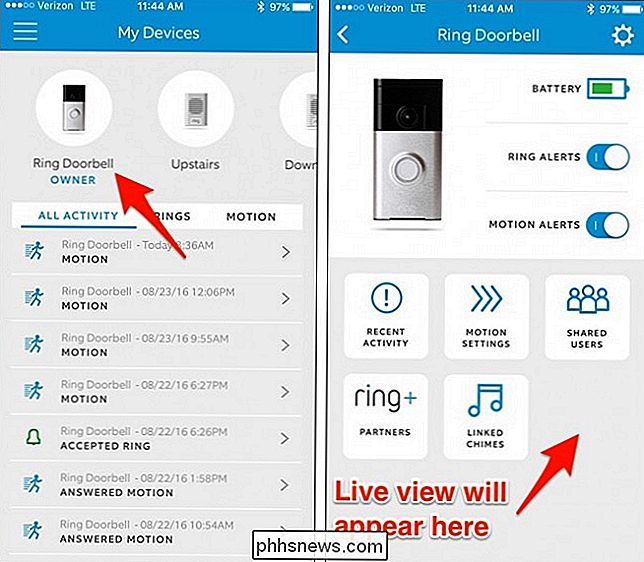
Derfra kan du trykke på det, og du vil blive vist en livevisning af hvad sker der ved din hoveddør Når du er i live visning, kan du stadig snakke gennem mikrofonen, som du ville, hvis nogen var ved din dør.
Billede fra Ring.com

Sådan gentages specifikke rækker eller kolonner på hver udskrevet side i Excel
Hvis dit regneark tager mere end en side ud, når du udskriver, kan du udskrive række og kolonneoverskrifter (også kaldet udskrifts titler) på hver side, så dine data er korrekt mærket, hvilket gør det nemmere at se og følge dine udskrevne data. Åbn det regneark, du vil udskrive, og klik på fanen "Sidelayout".

Har du virkelig brug for regelmæssigt at geninstallere Windows?
For mange mennesker synes Windows at falde over tid. Hele få mennesker løser dette ved regelmæssigt at geninstallere Windows. Men skal du virkelig geninstallere Windows regelmæssigt? Og i bekræftende fald, hvor ofte skal du geninstallere det? Geninstallere Windows er ubelejligt. Du skal sikkerhedskopiere alle dine data, gå gennem installationsprocessen, geninstallere alle dine yndlingsprogrammer og genoprette disse data.


